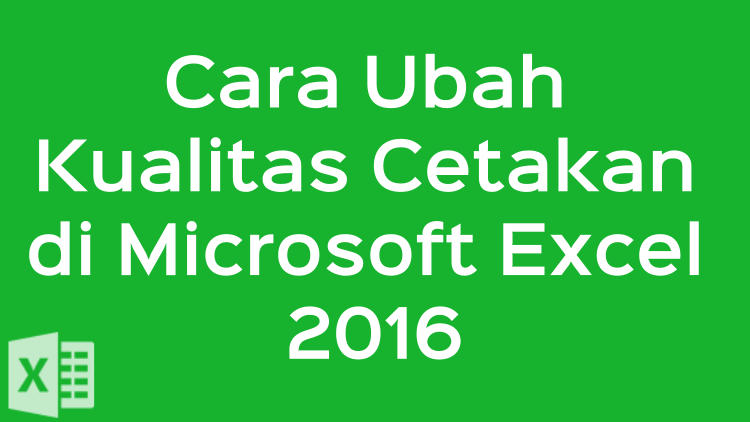
Microsoft Excel 2016 memiliki pengaturan yang memungkinkan Anda untuk mengatur kualitas cetak dari spreadsheet yang Anda buat.
Hal ini bisa berguna ketika misalnya Anda mencetak beberapa halaman dengan ukuran kertas yang cukup besar maka dengan mengatur kualitas yang lebih rendah dapat menghemat tinta printer Anda.
Cara Mengatur Kualitas Cetak Spreadsheet di Microsoft Excel 2016
- Buka spreadsheet Anda di Excel 2016.
- Klik tab Page Layout di bagian atas jendela.

- Klik ikon kecil di pojok kanan bawah bagian Page Setup.
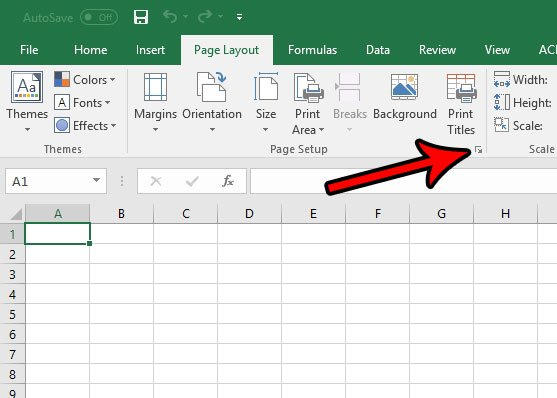
- Pada bagian Print quality tentukan kualitas cetak yang Anda inginkan. Jika sudah, klik tombol OK di bagian bawah.
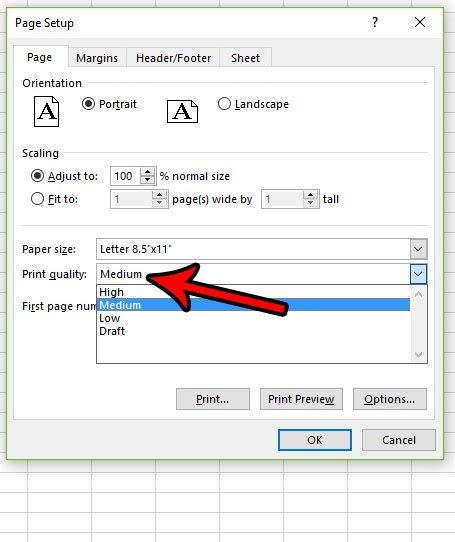
Image credit: solveyourtech.com